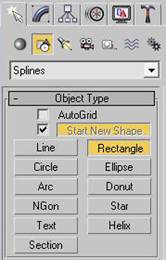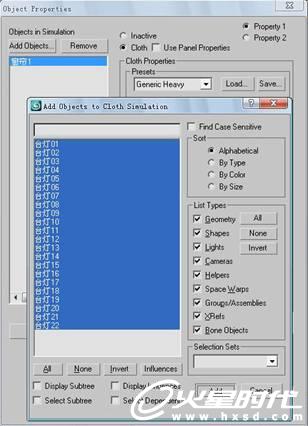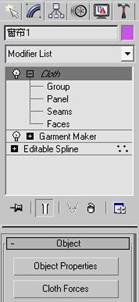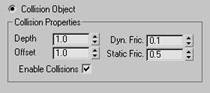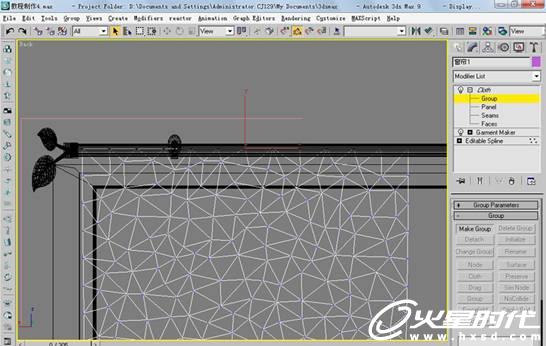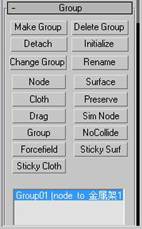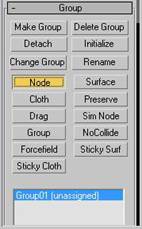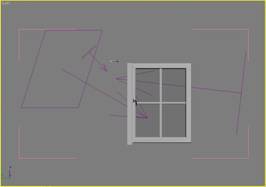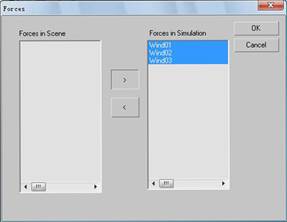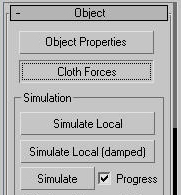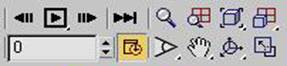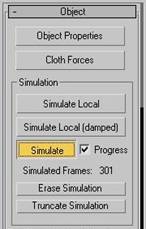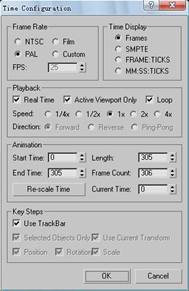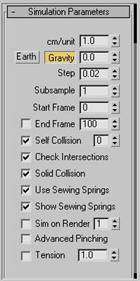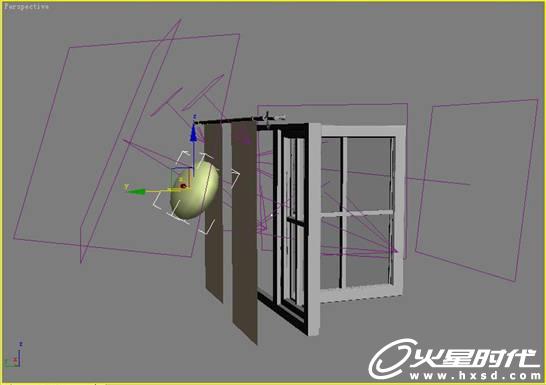《我的一天》制作流程(三)窗帘动画
【火星时代专稿,未经授权不得转载】
在上一讲中我给大家讲解了动画短片《我的一天》中室内生长动画的制作方法,相信大家也基本掌握了制作生长动画的基本方法:对物体的移动、旋转、缩放、不透明度的调节以及切片命令的运用,通过这些就可以做一个比较完整的动画了,但想要达到非常完美的生长效果,自己还是得不断的尝试,不断的创新。
在这一讲中我们讲解《我的一天》中窗帘动画的制作方法。
选择创建命令面板中的Shape(图形)下的Rectangle(矩形)按钮,在Front(前)视图中创建一个矩形,如下图所示,此矩形的大小要比窗框长一些。再打开Modify(修改)面板,在Modify List(修改器列表)中为字体加了Edit Spline(编辑样条线)命令,进入修改面板的Editable Spline(可编辑样条线)中的Vertex(点)子对象层级,框选矩形的四个顶点,选择修改面板Geometry(几何体)卷展栏下的Break(断开)按钮,这样可以防止窗帘边角处会产生倒角。
在室内动画镜头中,窗帘虽然没有相关的特写,但我们还是要把效果做到最好,这就是细节的所在,往往自己在制做的过程不怎么注意,但当别人来看你的作品时,他看的就是那些容易被人忽视的细节在你作品中是否有所体现。
#p#e#
在Modifier List(修改器列表)的下拉菜单里面选择Garment Maker(衣服生成器)。如下图所示。完成后再按下键盘上的T键切换到Top(顶)视图将窗帘1移动到靠进窗框的金属架的中心位置,以方便下一步固定节点的操作。
#p#e#
下面为场景中的窗帘创建布料。在Modifier List(修改器列表)中选择Cloth(布料)。点击Object(对象)面板中的Object Properties(对象属性)按钮,在系统弹出的对话框中选择窗帘1,启用Cloth(布料)选项,在Cloth Properties(布料属性)参数组下的Presets(预设)下拉列表中选择generic Heavy这种布料。
选择Objects in Simulation(模拟对象)参数下的Add Objects(添加对象)按钮,系统会弹出一个对话框,这时将对话框中的物体全选,点击Add(添加)按钮。看过短片《我的一天》的朋友也知道此镜头中窗帘1被写字台上的台灯阻挡,导致窗帘最后贴在了台灯上。在模拟这种效果一定要将窗帘1设置为Cloth(布料),把台灯的每个部位设置这Collision Object(冲突对象),这样才能有效地完成此窗帘被台灯阻挡有效果。
#p#e#
在这里要说明的是,在将台灯设置为冲突对象时必须要将其解组或是将组打开,不然在Add Objects(添加对象)的对话框中什么都不会出现成组的物体的。
在修改面板中,选择Cloth(布料)中的Group(组)子对像层级,切换视图为Back(背)视图,在视图中选择窗帘上靠近金属架的顶点(在此实例中所选的是窗帘最上端的那排点),然后点击Group(组)卷展栏下的Make Group(设定组)命令按钮,给设定Group(组)取名,点击OK。
之后命令按钮下的空白矩形中出现Gruup01(组01)(unassigned)(未指定)这就表明刚刚设置的一排点已经合并为组01了,下面我们就将这些点指定到金属架上。
#p#e#
点击Group(组)卷展栏下的Node(节点)命令,将光标移动到金属架上,这时我们可以看到光标变成了十字形,此时按下鼠标左键,则命令按钮下的空白矩形中就变为Group01(组01)(node to 金属架1)(节点到金属架1),此时我们就完成了窗帘的分组工作。
上一步我们已经制作好了窗帘,并且让它固定在金属架上,接下来我们就需要在整个场景里面添加风力,使它吹动窗帘。
首先选择创建命令面板中的space warps(空间扭曲)下的Wind(风)按钮,将视图切换为Top(顶)视图,在窗帘的正面和背面各创建一个Wind(风),通过移动、旋转、缩放命令调整它们的位置。
之前我在做此镜头时,发现在正对窗帘的斜上方再给其一个风的作用效果会自然很多,这是在制作过程中不断尝试而得出来的。下图是在Top(顶)视图和Left(左)视图中三个风场的位置。
#p#e#
对于此实例中风的多少以及大小都需要不断地试验,才能找出效果最好的模拟参数,当然大家也可以用二个风场甚至是一个风场模拟出更好的飘动效果,不论用多少个风场去模拟,最重要的还是要静下心来设置参数,反复地去模拟效果,有时可能自己改了十多次,模拟了十多次,结果都不如改之前的效果,这种情况是常有的,如果你是一个对自己要求非常严格的人,那么请你静下心来继续模拟,直到模拟出自己满意的效果为止(这个仅限于练习而言)。
当三个风场的位置确定好之后,就得让三个风场在模拟中影响窗帘。选择窗帘,在其修改面板中的Object(对象)卷展栏中,选择Cloth Forces(布料受力),系统会自动弹出Force(受力)对话框,将场景中创建的三个风场从Forces in Scene(场景中的力)移动到Forces in Simulation(模拟中的力),点击OK,此时窗帘的飘动就会受这三个风力的影响了。
#p#e#
此时点击修改面板中的Object(对象)卷展栏中的Simulate(模拟)按钮,系统就会自动模拟计算窗帘随风飘动的效果。模拟完成后点击动画控制区右下角的play(播放)按钮,这时我们会发现Wind(风)与窗帘模拟出现问题,原因有几点:
1、模拟的时候不够,因为系统默认的时间长度是100帧,点击动画控制区右下角的Time Configuration(时间配置)按钮,如上图所示。
系统会弹出时间配置的对话框,将Frame Rate(帧速率)由NTSC制改PAL制,PAL制是我国通用的电视制式。关于制式的概念,我会在第六讲中后期合成的制作讲解中有所提及。再将Animation(动画)栏中的End Time(结束时间)设置为305,加长窗帘飘动动画的模拟时间。还有一点应该注意的是,做窗帘动画的也要考虑到摄像机的运动,这里设置为305帧,是因为305帧以后摄像机内就不会出现窗帘了,所以模拟到305帧就足够了。
#p#e#
2、在现实生活中风也不是一成不变的,所以在这里要对风的Strength(强度)制作关键帧动画。关于制作动画关键帧的方法在上一讲也详细的讲过了。下面我就简单的讲一下,打开Auto Key(自动关键点)按钮,在视图中点击风力01,给风力做一个动画,设置第0帧时风力值为0.5,第40帧时风力值为0.4,第60帧时风力值为0.5,第80帧时风力值为0.3,第100帧时风力值为0.15,
第150帧时风力值为0.25,第180帧时风力值为0.1,第230帧时风力值为0,这样设置是为了体现出风的无规律性。其它两个风力可根据之前模拟出来的效果再做关键帧动画。
3、窗帘飘动时碰到了台灯,有的时候会出现窗帘自身交叉的现象,为了避免出现此现象,我们在视图中选择窗帘,将它的Simulation Parameters(模拟参数)卷展栏中的Self Collision(自相冲突)和Check Sections(检查自交)两个选择勾选,将Gravity(重力)设为0,这样可以增加窗帘的柔软性,如左图所示。
将这些参数都设置完后,点击修改面板中的Object(对象)卷展栏中的Simulate(模拟)按钮,这样就会模拟出正确的窗帘飘动的效果,下图是第215帧截图,此时窗帘飘动效果很正常,尤其是贴在台灯下的那个块显得很真实。
#p#e#
至于另一个窗帘的制作方法和以前所讲的一模一样,只是它没有与之碰撞的物体,所模拟出来的效果不是很真实。所以我们就要在窗帘2的前方创建一个Sphere(球体),将此球体加入窗帘2的模拟中,使窗帘2与球体发生碰撞,模拟出较自然的飘动效果。我们也可以通过模拟出来的效果对球体进行适当的修改(在渲染之前一定要将球体的不透明度设置为0),使模拟出来的效果更加自然。
模拟的最终效果大家可以去看短片《我的一天》中的室内生长动画。
至于材质、渲染大家可参考其它书籍,这一系列教程(共八讲)都是重在讲解特效,材质方面只会稍微提示一下。下面就将窗帘材质简单的讲一下,其设置如左图所示。
这些参数中最重要的也就是在Reflection(反射)中勾选Fresnel reflections(菲涅尔反射),再将Refraction(折射)中的IOR(折射率)设置为1.01,并将Affect shadows(影响阴影)勾选,这样可以让窗帘的阴影不显得活黑一片。
我在做窗帘的时候说过了,要注重细节,在短片中窗帘的运动是一个丰富画面的重要物体,所以我在调节了Refraction(折射)部分后就将Affect shadows(影响阴影)选项勾选以丰富画面细节。
窗帘的制作方法就已经讲解完毕,希望大家能够掌握此方法并加以改进,模拟出更好的窗帘或是其它布料的运动效果,下一讲我将为大家讲解海水的制作……(未完待续)
本文仅为提供更多信息,不代表火星时代同意其观点或描述。
上一篇 《我的一天》流程(四)海水制作
下一篇 揭秘角色动画最高境界
热门课程
专业讲师指导 快速摆脱技能困惑相关文章
多种教程 总有一个适合自己专业问题咨询
你担心的问题,火星帮你解答-
为给新片造势,迪士尼这次豁出去了,拿出压箱底的一众经典IP,开启了梦幻联动朱迪和尼克奉命潜入偏远地带卧底调查 截至11月24日......
-
此前Q2问答环节,邹涛曾将《解限机》首发失利归结于“商业化保守”和“灰产猖獗”,导致预想设计与实际游玩效果偏差大,且表示该游戏......
-
2025 Google Play年度游戏颁奖:洞察移动游戏新趋势
玩家无需四处收集实体卡,轻点屏幕就能开启惊喜开包之旅,享受收集与对战乐趣库洛游戏的《鸣潮》斩获“最佳持续运营游戏”大奖,这不仅......
-
说明:文中所有的配图均来源于网络 在人们的常规认知里,游戏引擎领域的两大巨头似乎更倾向于在各自赛道上激烈竞争,然而,只要时间足......
-
在行政服务优化层面,办法提出压缩国产网络游戏审核周期,在朝阳、海淀等重点区将审批纳入综合窗口;完善版权服务机制,将游戏素材著作......
-
未毕业先就业、组团入职、扎堆拿offer...这种好事,再多来一打!
众所周知,火星有完善的就业推荐服务图为火星校园招聘会现场对火星同学们来说,金三银四、金九银十并不是找工作的唯一良机火星时代教育......

 火星网校
火星网校